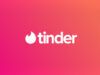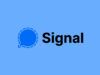App per amanti
Dopo aver ascoltato un racconto molto particolare di un caro amico, ti sei chiesto quanto la tecnologia possa aiutare a gestire un amante, o quantomeno una relazione la cui esistenza dovrebbe restare il più possibile ignota. Intenzionato a darti una risposta, hai aperto Google alla ricerca di informazioni in merito e sei capitato proprio qui, sul mio sito Web.
Se le cose stanno esattamente in questo modo, allora sappi che ti trovi nel posto giusto, al momento giusto! Di seguito, infatti, sarà mia cura elencarti una serie di app per amanti che, in qualche modo, possono aiutare a costruire (e, perché no, gestire) una relazione tutt’altro che ufficiale.
Prima di andare avanti, però, tengo a farti presente un aspetto importantissimo della questione: per quanto alcune applicazioni possano funzionare bene, mascherare completamente le tracce di una tresca è affare tutt’altro che facile, soprattutto in ambito tecnologico. Possono bastare infatti un attimo di distrazione, oppure un malfunzionamento di qualche app, per portare tutto – anche in modo eclatante – alla luce del sole. Non dimenticarlo mai e, soprattutto, non dire che non ti avevo avvisato!
Indice
App chat per amanti
Stai cercando un’app di messaggistica per amanti che possa far sparire eventuali messaggi compromettenti? Allora questa è la sezione del tutorial che fa al tuo caso, nella quale mi appresto a elencarti quelle che, a mio avviso, sono le migliori app di questo tipo. Nota: in alcuni casi, i media ricevuti all’interno delle chat segrete (immagini, video e file multimediali in generale) potrebbero essere visibili nella Galleria del dispositivo in uso. Tieni ben presente questo aspetto durante l’utilizzo delle app elencate di seguito.
Telegram (Android/iOS)
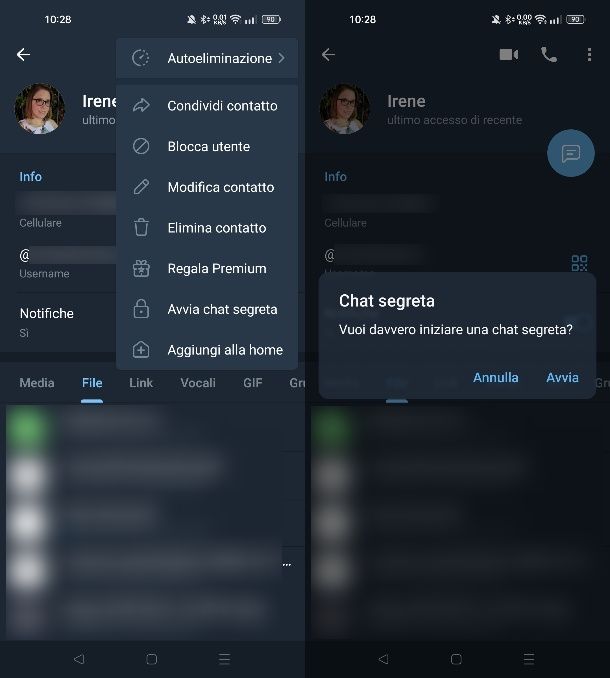
In una lista dedicata alle app chat per amanti non può certamente mancare Telegram, ottima applicazione di messaggistica disponibile per Android, iOS e iPadOS.
Si tratta di un servizio animato da dinamiche piuttosto simili a quelle del ben più noto WhatsApp, ma con alcune caratteristiche più consone al tema in questione: tanto per cominciare, l’accesso a Telegram può essere bloccato tramite codice/impronta digitale (funzione inclusa anche in WhatsApp); ma soprattutto l’app consente di creare chat segrete (visualizzabili soltanto sul dispositivo dal quale vengono avviate), nelle quali è possibile impostare un timer di autodistruzione per i messaggi inviati.
Chiaramente, affinché l’app esegua correttamente il suo lavoro, è necessario conoscere il numero di telefono (o lo username) del proprio interlocutore, che deve necessariamente possedere, a sua volta, la medesima applicazione.
Ad ogni modo, usare Telegram è semplicissimo: dopo aver installato l’app, avviala e segui le mie indicazioni su come accedere per cominciare a chattare. Completata la configurazione iniziale dell’app, puoi iniziare subito a inviare e ricevere messaggi.
Tanto per cominciare, avvia l’applicazione, se stai usando iOS o iPadOS recati nella scheda Chat (in basso a destra), e fai tap sul pulsante per creare un nuovo messaggio (l’icona con la matita). Ora tocca il contatto con cui avviare una chat. Qualora non avessi il contatto nel tuo elenco, tocca l’omino col + in basso a destra per aggiungerne uno nuovo.
Dopodiché fai tap sul nome del contatto in alto per aprire la relativa scheda, tocca l’icona ︙ in alto a destra e sfiora Avvia chat segreta. Ci siamo quasi: una volta avviata la chat segreta, per impostare un timer di autodistruzione da applicare a tutti i messaggi in transito (sia quelli inviati che quelli ricevuti), tocca l’immagine del profilo del contatto in questione collocato in alto a sinistra (su Android), oppure l’icona a forma di orologio collocata in basso a destra (su iOS e iPadOS) e tocca Timer di autodistruzione.
Ora seleziona il lasso di tempo trascorso il quale i messaggi letti dal destinatario devono distruggersi (da un minimo di un secondo a un massimo di una settimana). Per concludere, sfiora la voce Fatto. Ho dedicato un approfondimento alle chat segrete di Telegram, può tornarti utile.
Ti farà piacere sapere che, al bisogno, puoi bloccare l’accesso a Telegram tramite il sistema di sicurezza configurato nel telefono (impronta digitale, viso, sequenza o password di sblocco), oppure mediante un codice. Per riuscirci, segui le indicazioni contenute nella mia guida su come nascondere chat Telegram, in particolare i paragrafi dedicati al Codice di blocco.
Per saperne di più su come si usa Telegram, invece, ti invito a consultare la guida specifica che ho dedicato all’app.
Signal (Android/iOS/iPadOS)
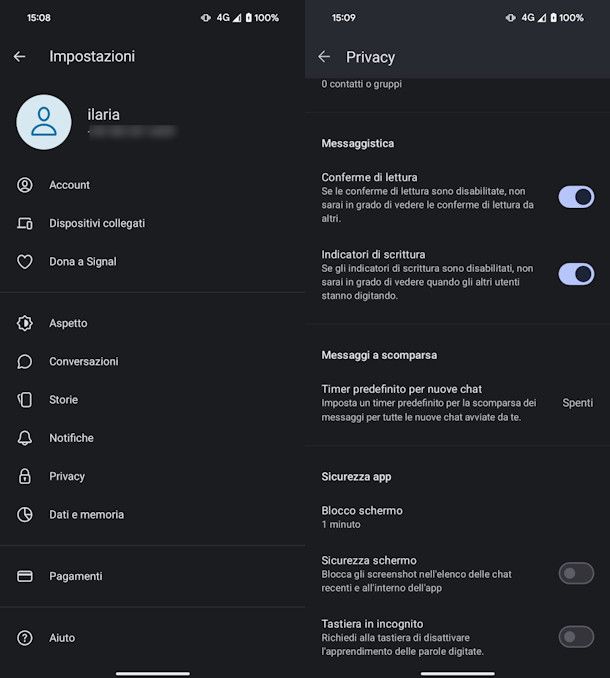
Signal è un’altra app dedicata alla messaggistica “privata”, disponibile per Android, iOS e iPadOS, dalle caratteristiche simili a quelle di Telegram, anche se maggiormente focalizzata sulla privacy e la segretezza delle comunicazioni: tra le sue tante peculiarità, infatti, figura la possibilità di impostare un timer di auto-distruzione per i messaggi inviati.
Per iniziare a usare Signal, avvia l’app e procedi con l’iscrizione come spiegato in questo mio tutorial. In seguito puoi avviare subito una chat nella relativa scheda: fai tap sull’icona della matita e seleziona, dalla lista proposta, la persona con cui avviare una nuova chat.
Superato anche questo step, se vuoi che tutti i messaggi della chat (sia quelli inviati che quelli ricevuti) si autodistruggano trascorso un determinato tempo dalla lettura da parte del destinatario, fai così: nella chat, fai tap sul nome del contatto in alto e tocca Messaggi a scomparsa, quindi indica dopo quanto tempo devono cancellarsi in automatico i messaggi.
Infine, se lo desideri, puoi far sì che Signal si blocchi automaticamente dopo un certo periodo d’inattività: per poterlo sbloccare, sarà necessario utilizzare il sistema di blocco dello schermo attualmente impostato nel dispositivo.
Per agire in tal senso, avvia Signal, accedi alla lista delle chat attive e, se ti trovi su Android, fai tap sul pulsante ⋮ collocato in alto a destra e scegli la voce Impostazioni dal menu visualizzato a schermo; se, invece, usi iOS o iPadOS, puoi accedere al pannello delle impostazioni dell’app semplicemente sfiorando la tua immagine del profilo.
Ora fai tap sulla voce Privacy, tocca Blocco schermo e sposta su ON la levetta relativa alla dicitura Blocco schermo e specifica il lasso di tempo di inattività di tuo interesse, trascorso il quale l’applicazione di Signal deve essere bloccata in automatico. Mediante il pannello Privacy, puoi inoltre disattivare l’apprendimento delle parole digitate da parte della tastiera di sistema (Tastiera in incognito), impedire la creazione di screenshot (Sicurezza schermo), attivare/disattivare le conferme di lettura e/o gli indicatori di scrittura e bloccare contatti.
Leggi la mia guida su come funziona Signal per saperne di più.
Altre app chat per amanti
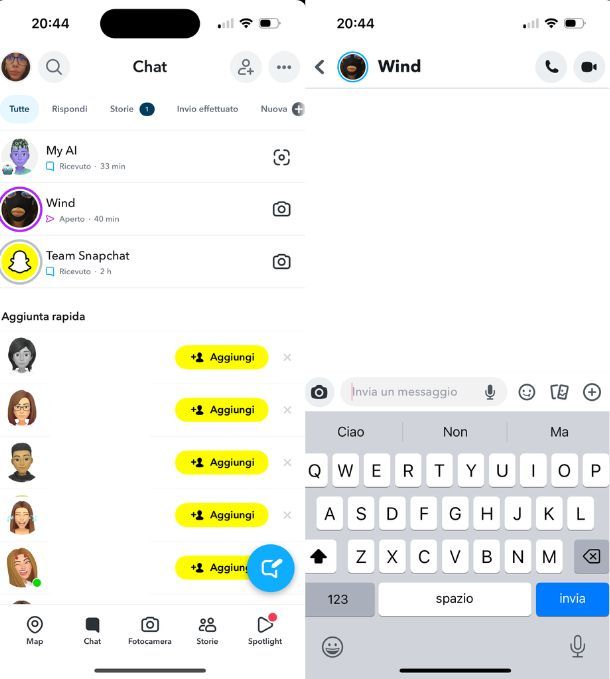
Di seguito ti elenco altre app per chattare con amanti che annoverano, tra le sue funzionalità, caratteristiche consone con l’obiettivo che stai perseguendo.
- Snapchat (Android/iOS/iPadOS) – si tratta di una via di mezzo tra un sistema di messaggistica e un vero e proprio social network. Essa è basata sulla condivisione di snap, ossia di messaggi, foto e brevi video che, una volta visualizzati, scompaiono nel nulla. Maggiori info qui.
- Silent Phone (Android/iOS/iPadOS) – altra interessante app incentrata sulla sicurezza che consente, su richiesta, di distruggere automaticamente i messaggi inviati e ricevuti all’interno di una data chat. È gratuita.
- Session (Android/iOS/iPadOS) — altra app utile allo scopo, è gratuita e permette di messaggiare in segreto. L’app è dotata della crittografia end-to-end e si può usare senza inserire il numero di telefono.
App per cercare amanti
La seconda sezione della mia guida è dedicata alla ricerca di nuove relazioni, dunque alle app per cercare amanti: di seguito, dunque, ti segnalo alcune delle migliori app di dating disponibili su Android e iOS/iPadOS.
Tinder (Android/iOS/iPadOS)
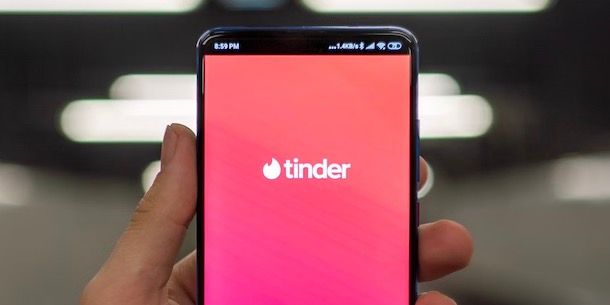
Tinder è sicuramente una delle app di dating più conosciute in assoluto, la quale vanta oltre 10 milioni di utenti attivi giornalmente ed è disponibile per Android e iOS. Può dunque rivelarsi un’ottima app per trovare amanti. Alla base del suo funzionamento c’è una ricerca per posizione: agli utenti viene proposta una lista di profili presenti nelle vicinanze, per i quali è possibile indicare un interesse o scartarli. Se la persona che è dall’altra parte ricambia l’interazione, l’app si occupa di mettere in contatto gli utenti coinvolti tramite chat (il cosiddetto match).
Usare Tinder non è affatto difficile: dopo aver scaricato l’app, avviala ed effettua la registrazione al servizio: puoi trovare le indicazioni da seguire in questa mia guida su come usare Tinder. Fai attenzione quando l’app ti chiede l’accesso alle notifiche, poiché questa operazione renderà chiaramente visibili le notifiche da essa provenienti. Casomai dovessi attivarle per errore segui il mio tutorial su come disattivare le notifiche sul cellulare.
A configurazione ultimata puoi iniziare a sfogliare i profili delle persone disponibili nella tua zona. Usa i pulsanti per indicare se ti piace o meno una persona: la X (o uno swipe verso sinistra) per indicare disinteresse nei riguardi del profilo visualizzato; il cuore (o uno swipe verso destra) per mettere like; la stella per lasciare un Super Like, indicando dunque un forte interesse.
Tieni sempre presente che, nella versione gratuita di Tinder, puoi usufruire soltanto di un numero di like limitati, e di un solo Super Like; inoltre, mancano la funzione Boost (il fulmine viola, che mette in evidenza il tuo profilo personale, in zona, per 30 minuti) e la funzione Rewind (la freccia gialla, che consente di rivedere i profili scartati).
Ci sono dei piani a pagamento per sfruttare tutte le funzionalità di Tinder, che sono dei veri e propri abbonamenti con diversi costi e diversi benefici. Puoi annullare l’abbonamento in qualunque momento.
LOVOO (Android/iOS/iPadOS)
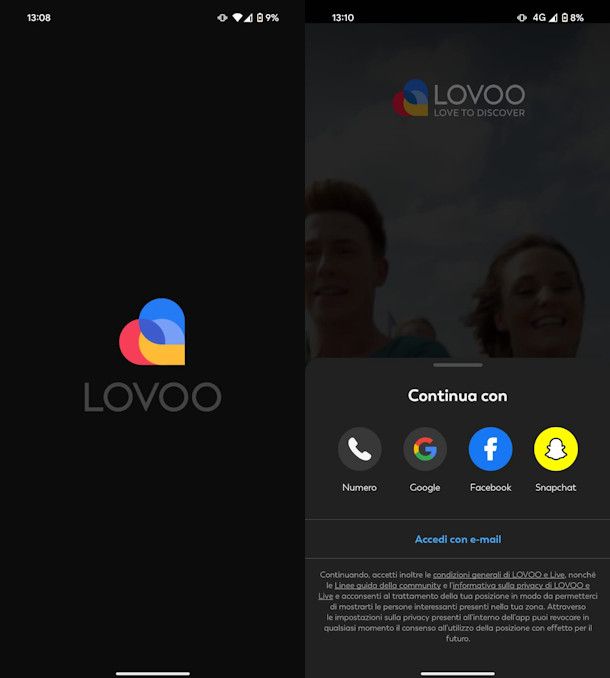
Se l’app precedente non è riuscita a proporti persone interessanti, puoi dare un’opportunità a LOVOO: si tratta di una celebre app di dating disponibile per Android, iOS e iPadOS, che permette di accedere rapidamente a profili di utenti presenti nelle vicinanze. Di base, LOVOO è un’app gratuita, ma alcune delle sue funzionalità sono a pagamento: esse possono essere sbloccate acquistando pacchetti di crediti virtuali, che possono essere parimenti “guadagnati” effettuando determinate operazioni.
Ad ogni modo, per poter utilizzare LOVOO, avvia l’app e rispondi innanzitutto alle domande sulle autorizzazioni. Ti ricordo che per tenere segreta quest’app devi stare attento a non consentire l’invio di notifiche. Premi su Iniziamo e scegli come registrarti: Numero di telefono, Google, Facebook, Snapchat oppure Accedi con e-mail. In base alla tua scelta, segui le istruzioni a schermo per andare avanti e completare la registrazione.
Compila i campi richiesti relativi al tuo profilo: nome, email, data di nascita, città, genere e carica tue fotografie. L’app ti chiede anche cosa cerchi in questo momento, se amicizie o una storia seria, prosegui rispondendo alle domande fino alla conferma della creazione del profilo.
Per iniziare a sfogliare i profili fai tap su Continua nella schermata Scopri chi si trova vicino a te. Usa la X per indicare che non ti piace la persona, il cuore per confermare il match e la busta delle lettere per inviare un messaggio. Puoi usare anche la sezione Vicino a te per vedere l’elenco di tutti gli account nelle tue vicinanze.
Per saperne di più leggi la mia guida su come funziona LOVOO.
Altre app per cercare amanti
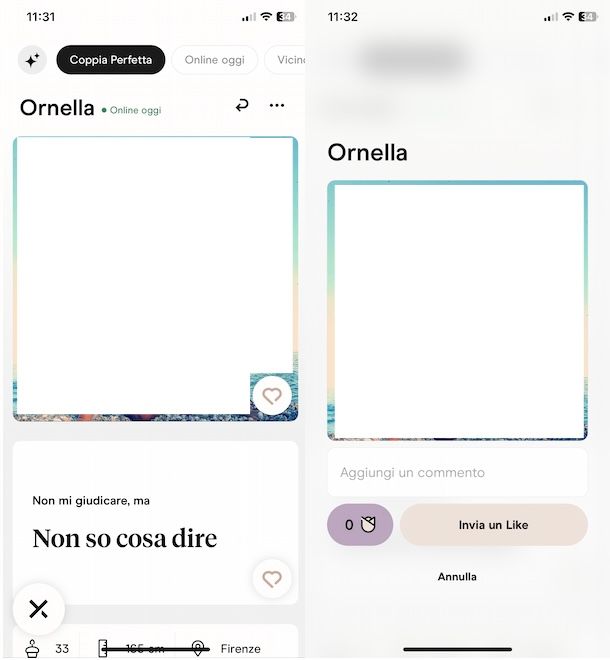
Oltre a quelle menzionate poc’anzi, esistono tantissime altre app per appuntamenti, utilizzabili anche per cercare e conoscere persone al di fuori della propria quotidianità. Di seguito te ne elenco alcune.
- Meetic (Android/iOS/iPadOS) – si tratta di una delle piattaforme online di dating, con annessa app, più conosciute in assoluto. È gratuita con possibilità di sottoscrivere un piano in abbonamento (per lo sblocco di funzioni aggiuntive). Maggiori info qui.
- Hinge (Android/iOS) – è un’app molto semplice che permette di conoscere persone che si trovano nelle vicinanze e di chattare con loro. È gratuita, approfondisci come funziona Hinge con il mio tutorial.
- Bumble (Android/iOS) — altra app di dating molto diffusa nel momento in cui scrivo questa guida, il suo funzionamento è semplice e soprattutto simile a tutte le altre app di dating. Te ne ho parlato meglio nella mia guida su come funziona Bumble.
- Grindr (Android/iOS/iPadOS) – è un’applicazione dedicata a persone di sesso maschile, interessate a conoscere altre persone di sesso maschile. Essa dispone di un’interfaccia semplicissima che, tra le altre cose, consente di visualizzare i profili provenienti da luoghi ben definiti. È gratuita con possibilità di acquisti in-app per lo sblocco di funzioni aggiuntive.
- Wapa (Android/iOS/iPadOS) – quest’app funziona in modo piuttosto simile a Grindr, ma è dedicata a ragazze e donne interessate a conoscere persone dello stesso sesso. È gratuita.
Se ti interessa approfondire questo argomento, dai pure un’occhiata alla mia guida alle app per rimorchiare: troverai certamente qualcosa che si addice alle tue esigenze, ne sono sicuro!
App per gestire amanti
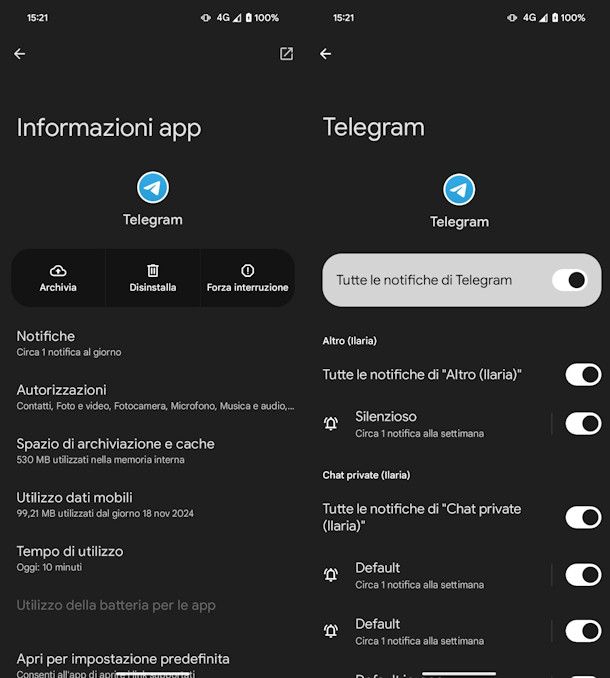
L’ultima sezione di questa guida riguarda le app per gestire amanti, ossia quei software che, previa opportuna configurazione, consentono di nascondere a loro volta altre applicazioni (ad es. quelle elencate nelle precedenti sezioni di questa guida), rendendole invisibili a occhi indiscreti.
Prima di procedere, però, è bene che tu sia consapevole di un punto fondamentale della questione: le notifiche delle app nascoste continueranno a comparire, se attive; inoltre, talune applicazioni resteranno visibili nella lista delle app installate sul dispositivo.
Puoi comunque ovviare al primo “imprevisto” disattivando le notifiche di sistema generate dalle app di tuo interesse: per poterci riuscire, se utilizzi Android, accedi al menu Impostazioni > App, tocca la voce Tutte le app, individua l’applicazione di tuo interesse tra quelle elencate e fai tap sul suo nome. Per concludere, tocca la voce Notifiche e sposta su OFF la levetta corrispondente alla dicitura Tutte le notifiche di [nome app].
Su iOS e iPadOS, invece, fai così: recati in Impostazioni > App, individua l’app di tuo interesse dalla lista proposta, fai tap sul suo nome e poi tocca Notifiche, quindi sposta su OFF la levetta recante la dicitura Consenti notifiche.
Una volta bloccate le notifiche dell’app, puoi renderle (apparentemente) invisibili affidandoti a uno dei metodi che ti illustro di seguito.
Nova Launcher (Android)
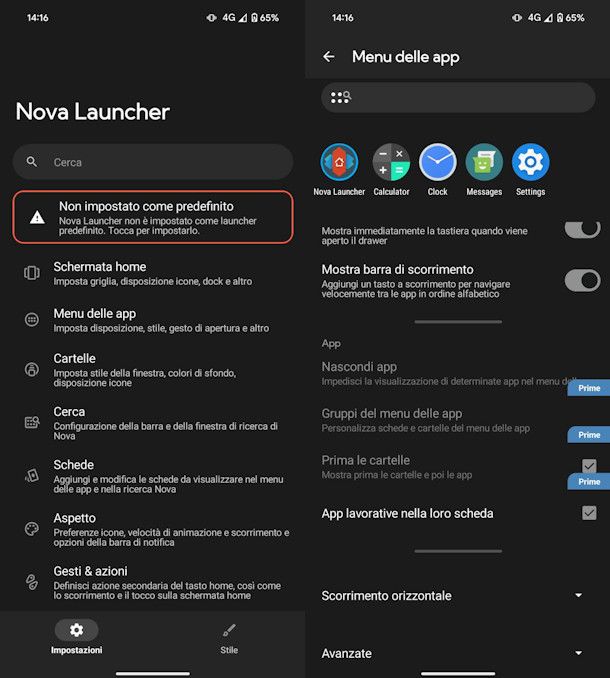
Molto spesso, i launcher personalizzati di Android (ossia le applicazioni che si sostituiscono alla home screen e al drawer predefinito di sistema) consentono di nascondere efficacemente le applicazioni dal drawer.
Uno dei migliori launcher dotato di una funzione di questo tipo è Nova Launcher, disponibile in due versioni: una gratuita con funzioni limitate e una completa a pagamento che, al momento in cui scrivo questa guida, costa 3,99 euro (in realtà, nei periodi promozionali, puoi trovarla a molto meno o addirittura in forma gratuita). La versione dell’app che consente di nascondere le notifiche è quella a pagamento… ma credimi, vale davvero ogni centesimo speso!
Nova Launcher, infatti, è a detta di molti il miglior lanciatore alternativo per Android, grazie alla gran quantità di funzioni che lo contraddistinguono, unite a una leggerezza e a una fluidità degne davvero di nota.
Ad ogni modo, una volta effettuato il download di Nova Launcher, devi sbloccare le sue funzioni Pro acquistando il pacchetto Nova Prime e impostare quest’ultimo come launcher predefinito di Android. Per farlo, premi su Nova Launcher e in seguito sulla schermata principale trovi Impostazioni: tocca l’icona per aprirle. Ora fai tap su Non impostato come predefinito e seleziona Nova Launcher.
Fatto ciò, torna sulla schermata home di Android (che dovrebbe essere ora gestita da Nova Launcher), tocca di nuovo Impostazioni. Qualora non lo vedessi, effettua un tap prolungato in un punto vuoto della stessa e sfiora l’icona delle Impostazioni (quella con l’ingranaggio) che compare in basso a destra.
Per concludere, fai tap sulla voce Menu delle app, scegli l’opzione Nascondi app (si trova nel riquadro App) e apponi il segno di spunta accanto alle icone delle applicazioni che desideri nascondere: completata questa operazione, le app scelte non risulteranno visibili né nel drawer né nella schermata home di Android.
Come ti ho detto poc’anzi, però, esse continueranno a essere visibili nel menu Impostazioni > App e compariranno nuovamente qualora volessi, in futuro, usare un altro launcher. Per approfondire la questione dei launcher alternativi per Android, dai pure uno sguardo alla mia guida tematica sull’argomento.
Tempo di utilizzo (iOS/iPadOS)
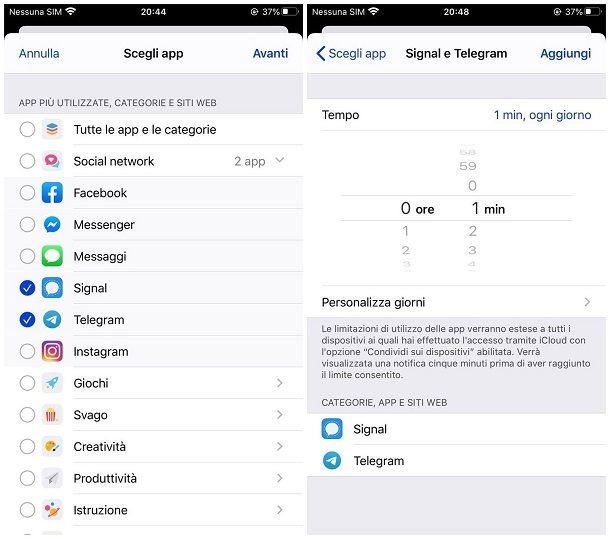
Se, invece, hai uno smartphone o un tablet a marchio Apple, non puoi “nascondere” direttamente le applicazioni installate, ma puoi bloccarle agevolmente mediante la funzione Tempo di utilizzo di iOS/iPadOS. Per agire in tal senso, recati nelle Impostazioni di sistema, tocca la voce Tempo di utilizzo, sfiora il pulsante Blocca impostazioni di “Tempo di utilizzo” per impostare un codice PIN.
Successivamente, tocca la voce Limitazioni app, tocca la voce Aggiungi limitazione di utilizzo e inserisci il PIN impostato poc’anzi. Ora fai tap sulla freccetta verso il basso corrispondente alla categoria che contiene le app di tuo interesse (presumibilmente Social Network).
Apponi il segno di spunta accanto a ciascuna delle app che intendi bloccare, sfiora la voce Avanti, quindi imposta il limite di utilizzo per l’app a 0 ore e 1 min (il minimo possibile) e, quando hai finito, sposta su ON la levetta relativa alla voce Blocca al termine del limite. Quindi premi su Aggiungi per confermare le modifiche apportate.
A questo punto, non ti resta che avviare tutte le app che hai bloccato e tenerle in esecuzione per 1 minuto: in tal modo, scatterà in automatico il blocco di iOS, che consentirà i futuri utilizzi dell’app (fino allo scoccare della mezzanotte successiva) soltanto previa immissione del PIN di sblocco. Per maggiori informazioni, ti invito a dare un’occhiata alla mia guida su come nascondere le app su iPhone.
Altre app per gestire amanti
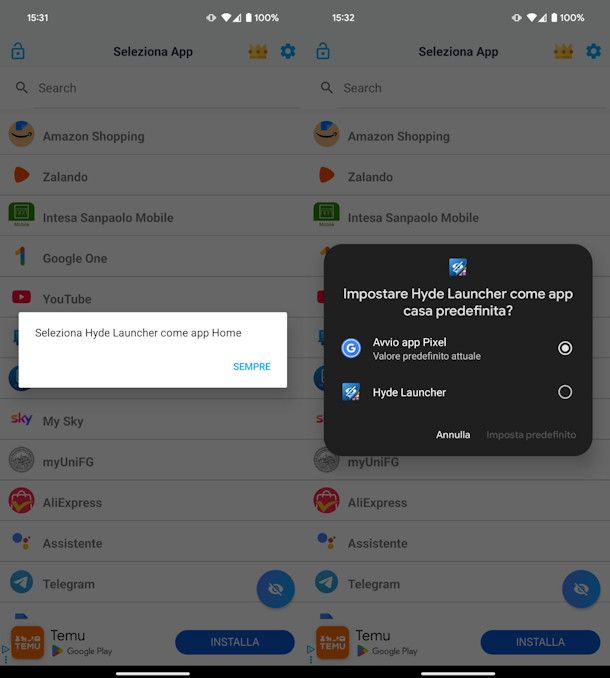
Se trovi che le applicazioni che ti ho elencato finora non rispondano appieno alle tue richieste, puoi valutare l’impiego di una soluzione alternativa: di seguito te ne propongo alcune.
- Calculator Vault (Android) – altra applicazione che consente di nascondere le altre app installate nel sistema, “mascherandole” dietro un’apparentemente innocua calcolatrice. È gratuita.
- Hyde Nascondi App (Android) — quest’app permette di nascondere foto e video presenti sul telefono ma anche app, tutte ben custodite in una specie di cassaforte. L’app è gratuita ma contiene acquisti in-app.
- Blocco App Password per App (Android) — se pensi possa bastare impostare una password per l’accesso ad alcune app allora valuta questa applicazione presente su Play Store. Consente di impostare un blocco con una sequenza, con l’impronta digitale oppure con una password.
Se lo ritieni opportuno, consulta pure la mia guida su come nascondere le app su Android per approfondire ulteriormente questo aspetto. Se possiedi un iPhone o un iPad, sfortunatamente, non ho notizie positive: allo stato attuale delle cose, l’unico metodo efficace per tentare di inibire le app (o quantomeno bloccarle) consiste nell’usare la funzione Tempo di utilizzo.
È possibile avvalersi di alcuni tweak dedicati agli iPhone e iPad sottoposti alla procedura di jailbreak, ma lo sblocco dei dispositivi con sistema operativo iOS e iPadOS è utile ormai a pochissime cose e, soprattutto, espone i terminali a ingiustificati problemi di sicurezza, quindi è da evitare.

Autore
Salvatore Aranzulla
Salvatore Aranzulla è il blogger e divulgatore informatico più letto in Italia. Noto per aver scoperto delle vulnerabilità nei siti di Google e Microsoft. Collabora con riviste di informatica e cura la rubrica tecnologica del quotidiano Il Messaggero. È il fondatore di Aranzulla.it, uno dei trenta siti più visitati d'Italia, nel quale risponde con semplicità a migliaia di dubbi di tipo informatico. Ha pubblicato per Mondadori e Mondadori Informatica.